MSI R9 280Xの爆熱ロットに当たった場合のGPU電圧を下げる方法の紹介です。
サイト内関連リンク
- MSI R9 280X Twin Frozr 4S OC の電圧変更が出来ない-その1
- MSI R9 280X Twin Frozr 4S OC の電圧変更が出来ない-その2 (爆熱回避)
- MSI R9 280X Twin Frozr 4S OC の電圧変更が出来ない-その3 (一応解決) (このページ)
- MSI R9 280X Twin Frozr 4S OC の電圧変更が出来ない-その4 (完結)
非常に発熱の酷かった、手持ちの MSI R9 280X Twin Frozr 4S OC (新ロット)が、ようやく良い感じに発熱を抑えつつOCできるようになり、ある程度の再現性が取れるようになったのでその手法をまとめておく事に。
システム消費電力はデフォルトで420~430Wだったものが・・・

▲333~345W(デフォルトより -90~ -100W)に軽減。
また、発熱に関しては、消費電力以上に効果がありました。
1000MhzでGPU温度/FAN回転数が、80度超/2200RPM
1050MhzでGPU温度/FAN回転数が、90度超/2700RPMだったものが・・・
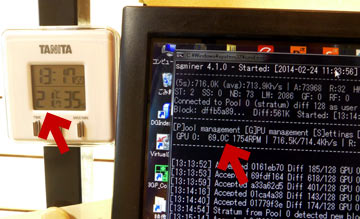
▲クリックで拡大
1035Mhz、715Kh/sで
69℃/1700RPMに減少(室温21℃)
部屋の暖房切った状態(室温12℃)だと
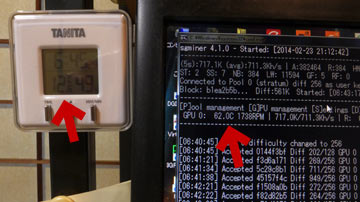
▲クリックで拡大
62℃/1700RPM (室温12℃)
さすがにGPU電圧を下げ過ぎている為か、クロック1050Mhzまで上げたり、マイニング中に他の作業をすると不安定になります(^_^;
しかし、システム消費電力を345~360W(デフォルトより-80W)あたりを目安にすると、マイニング中に他の作業しても安定してますし、クロックを1060Mhz辺りまで上げても安定して作動します。室温20℃で、GPU70℃ / FAN 2000RPMくらいに落ち着きます。
以下、具体的な手法です。
最初にまえおき
一言に「MSI R9 280X Twin Frozr 4S OC」と言っても、出荷時期によって数種類のタイプが存在します。発売時期、ロットナンバーによって挙動が全然違います。
ロット(モデル)ナンバーの確認

▲この場合、モデルナンバー「912-V277-072」です。
※また、海外サイトの情報を検索エンジンで探したい場合は、
上記画像でモザイクをかけている部分、
「シリアルID:V277 38SBXXXXXX」の38SBの部分を使って「MSI 280X 38SB」などと検索すると、有用な情報にたどり着けるようです。
OC時、電圧変更などの挙動の違い
モデルナンバー表記で
912-V277-053R・・・・AfterBurner β版などでお手軽に電圧変更可能。
912-V277-058 ・・・・・電圧変更不可。BIOS書き換えで電圧変更可能になる。
912-V277-064 ・・・・・電圧変更不可。BIOS書き換えで電圧変更可能になる。
912-V277-072 ・・・・・電圧変更不可。BIOS変更しても制御不能。発熱が酷い。
また最近ではV277-44SBなるロットも出回っているらしく、こいつもかなり発熱する模様です。
このページの対象カード、および注意事項
BIOSの書き換えが必要です。
一連の手順は、自己責任で行ってください。
- このページの情報は、私がBIOSの書き換えを10~20回行っている最中に、偶然発見した手法です。理論だった根拠は何も無く、偶然の産物です。
- このページでは、モデルナンバー「912-V277-072」(S/N 602-V277-38SB XXXX)を対象にした、GPU電圧を下げる方法、発熱を抑える方法を公開しています。これ以降のロットでの再現性は分かりません。
- 912-V277-064(28SB)以前のカードは、このページの手順は不要です。
BIOS変更後に、AfterBurner β版を使うだけでGPU電圧も発熱も素直に制御する事が可能です。 - AfterBurner β版は、Ver 3.0.0 β 18 を入手し検証しています。
これ以降のバージョンでは問題修正され、以下の手順が不用になる可能性もあります。
準備するもの
事前に、以下の機器およびプログラムが必要です。
リンク先はいずれも英語サイトです。
日本語解説ページは後日設ける予定です。
- AfterBurner β版
入手先: MSI Afterburner 3.0.0 Beta 18 Download
※AfterBurnerの今後のバージョンアップで、このページの手順は全て意味の無いものになる可能性があります。 - レガシータイプのBIOS
MSI.R9280X.3072.131009.rom - AtiFlash (WinAtiFlash不可)
入手先: ATIFlash Download
使い方: MSI R9 280X BIOS update to fix overheating and VRM temperatures
※ -f -p 2つのパラメータが重要。 - DOSブート可能なUSBメモリ
作成方法: How to create a DOS bootable USB drive - GPU-Z
入手先: GPU-Z Video card GPU Information Utility
※オリジナルBIOSの保存に利用。
※一応バックアップを取っておきましょう。 - VBE7 (Radeon HD7XXX系のBIOS編集プログラム)
入手先: VBE7 - vBIOS Editor for Radeon HD 7000 series cards | TechPowerUp Forums
使い方: How to modify video BIOS to undervolt GPU in Linux - ワットチェッカーまたはワットモニター
※もってると何かと便利。
消費電力をチェックしながらでなければ、制御は難しい。
280Xを2個 搭載PCならワットモニターで十分。
280Xを3個 搭載したPCはワットチェッカー推奨。 - HWiNFO
入手先: HWiNFO
※現状、V277-38S以降のロットに対応したモニタリングソフトはHWiNFOしかない模様。
PC設定、GPU設定のリセット
- Catalyst Control Centerはバージョンは13.12を使いましょう。
14βだと上手くいきません。 - Catalyst Control Centerの「Graphics OverDrive」のチェックは外しておきましょう。
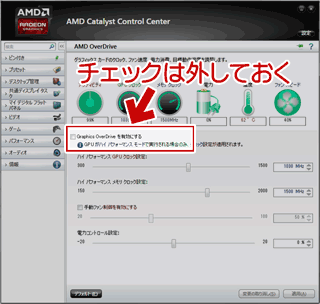
▲クリックで拡大
- AfterBurnerの設定はリセットしておきましょう。

▲クリックで拡大
AfterBurnerをインストールしていない人は、この手順は不要です。
他のOCツールをインストールしている場合は、設定リセット後にアンインストールしておきましょう。 - ダウンロードしたBIOS ROMは、VBE7で事前に書き換えておきます。
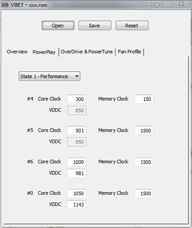
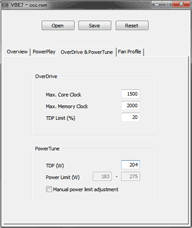
▲安定しやすい設定はこんな感じ。
▼私が所有する個体(V277-38SB)の安定作動の下限
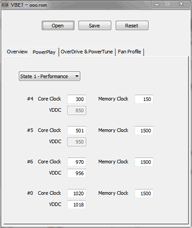
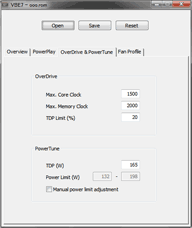
▲この辺まで下げると、320Wあたりまで下がるけどマイニング中にブラックアウト&フリーズしやすい。
微調整する際、電圧/TDP、どっちの設定が効果的なのかは未調査。
ココで注意
・書き換えたromの出力はファイル名は半角英数字8文字以下にしておきましょう。
・DOSで利用するファイルです。
・昔ながらのルールに従ったファイル名でないと、書き換え成功しません。
具体的な手順
※以下 手順の、ドコに勘所があるのか、まだ掴めていません。
50回くらい繰り返して、4~5回ほど低発熱・低電圧 作動に成功。
記憶やメモを辿ると、以下の手順が成功率高いです。
赤文字の部分が、この手法の勘所のような感じです。
- 280XのBIOSスイッチ変更

▲クリックで拡大
どっちか一方を書き換えBIOS専用にして、もう一方はオリジナルのBIOSを残すように心がける。
- USBメモリからDOSブートして、AtiFlashでBIOS書き換え
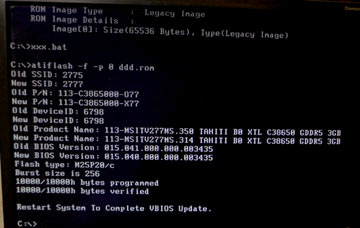
▲クリックで拡大
あらかじめbatファイルを作っておくと、失敗を防げます。
(bat例)atiflash -f -p 0 xxx.rom
- 注意
-f と -p オプションを入れないと、UEFI対応BIOSからレガシーBIOSへの書き換えはできません。
- 注意その2
-p オプションには、GPUのスロット番号を指定します。
GPUスロット番号は、「atiflash -ai」コマンドを入力して、あらかじめ調べておく必要があります。(Adapterの項目がスロット番号)
- 注意
- USB抜いてPC再起動
- PCシャットダウン
※1回シャットダウンするの重要
書き換えた側のBIOSでPC起動
※「3. 再起動」「4.シャットダウン」両方が必要な感じ。
- AfterBurnerの削除および再インストール
※この項目は不要かも
- PC再起動
※この項目は不要かも - AfterBurnerで、電圧ロック解除、電圧モニタ解除などの設定を変更する
設定例
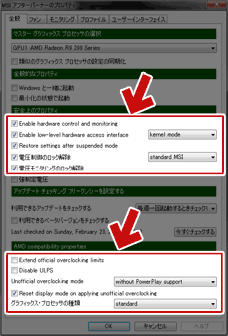
▲こんな感じで、電圧とモニタリングのロックは解除しておく。 - AfterBurnerの設定反映のため、PC再起動
- AfterBurner で 電圧-100mv、PowerTune -20に設定する

▲クリックで拡大
- AfterBurner およびcgminer(sgminer)を起動させ、
マイニング中にGPUカードのBIOSスイッチ切り替え
(元のBIOSに戻す)
- AfterBurner およびcgminer(sgminer)を終了させてPC 再起動
- 元のBIOSでPC起動した後は、CCCおよびAfterBurnerの設定は弄らず、マイニングを開始する
- 注意
この手法を行った後は、AfterBurnerによるクロック変更は不可。
sgminerのみ、クロックの変更が可能。
電圧の変更は何を使っても不可能。 - 電圧をもう少し上げたい場合 / 作動が不安定な場合
BIOSスイッチを切り替えてPC再起動し、
「9.」に戻って、電圧とPowerTuneのスライダを少し右に移動させる。 - 電圧・発熱をもう少し下げたい場合
VBE7でのROMの編集をやり直し(電圧やTDPを更に下げる)、
この「1.」~「.12」の手順をもう一度最初からやり直す。
このロットの不思議な点
V277-38Sの個体は、TDPで電力管理されているのかもしれません。
GPUクロックをどんだけ変化させても、GPU温度や消費電力は殆ど変化がありません。(でもハッシュレートはGPUクロックに比例して変化します。)
サイト内関連リンク
AfterBurnerに /wi オプションを追加する事で、上記の様な煩わしい手順を踏まなくても低電圧化、低発熱化する事が可能な模様です。
また、HWiNFOの最新バージョンがMSI R9 280XのGPU電圧を正しくモニタリングできるようです。詳細は「その4」にて紹介しています。
- MSI R9 280X Twin Frozr 4S OC の電圧変更が出来ない-その1
- MSI R9 280X Twin Frozr 4S OC の電圧変更が出来ない-その2 (爆熱回避)
- MSI R9 280X Twin Frozr 4S OC の電圧変更が出来ない-その3 (一応解決)
- MSI R9 280X Twin Frozr 4S OC の電圧変更が出来ない-その4 (完結)
このブログのコメント欄
https://freesoft.tvbok.com/c/freesoft/vga_gpu/msi_r9_280x_twin_frozr_4s_oc2.html
▲2014年2月24日以降の、ppさんの発言を参考に「その4」を執筆しています。
あとがき&謝辞
上記「おまけ」部分だけでなく、このページの多くの箇所でコメント欄ppさんの情報を参考にさせて頂きました。ありがとうございます。